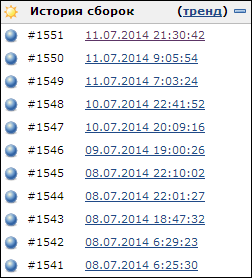Как на spigot установить моды
[Гайд] Создание сервера с использованием Spigot
Что такое Spigot?
Spigot — это глобальная серверная модификация, созданная на основе ядра CraftBukkit. Она призвана заменить «старшего брата» стабильностью и производительностью. Сегодня мы будем рассматривать создание сервера с нуля, поскольку стабильность — не единственное отличие Spigot от CraftBukkit.
Как установить Spigot?
Первым делом нам потребуется скачать одну из сборок Spigot. Общий репозиторий находится здесь. В меню справа можно найти все ранее выпущенные сборки:
Нажимая на дату добавления сборки, Вы попадаете на страницу, где можно её скачать. Принадлежность сборки к определённой версии можно установить, посмотрев на версию, указанную после заголовка «Артефакты сборки». Для загрузки выбранной сборки нажмите на «spigot.jar».
После загрузки переместите файл «spigot.jar» в отдельную папку (Например: «Server») и создайте текстовый документ с расширением *.bat (Например: RUN.bat). Далее откройте созданный ранее файл в любом текстовом редакторе и напишите внутри него следующее:
После этого можно запускать только что созданный файл. Затем, когда процесс будет завершён, Вам потребуется открыть файл «eula.txt» и изменить строчку «eula=false» на «eula=true». Запустите *.bat файл ещё раз. После этого перед Вами появится консоль сервера и начнётся создание игрового мира.
Настройка конфигурационных файлов.
После создания сервера появится файл настроек игры, под названием «server.properties». О том, как его настроить, можно узнать, прочитав данную статью на WIKI.
Установка плагинов.
Для установки плагина, его требуется переместить в папку «plugins» в корне Вашего сервера. Все плагины, созданные для глобальной серверной модификации под названием «CraftBukkit», походят и для Spigot. В большинстве случаев после перезагрузки сервера в папке «plugins» создаётся папка с названием установленного плагина. В этой папке как правило есть конфигурационные файлы плагина, имеющие расширение *.yml.
Плагины можно русифицировать самостоятельно, редактируя конфигурационные файлы, либо найти готовый перевод на форуме проекта RUBukkit и в других источниках.
Редактируйте фото онлайн бесплатно в редакторе фотографий
Теперь не нужно искать фотошоп, платить за услуги редактирования. В интернете это можно сделать самому и бесплатно. Онлайн фото-редактор поможет оригинально, качественно обработать необходимую фотографию.
Онлайн – редактор снимков, который объединил в себе наиболее востребованные и удобные функции редактирования.
Редактор не нужно загружать на компьютер или ноутбук. Пользователю достаточно посетить наш сайт и пользоваться программой в онлайн режиме.
Редактор на русском функционирует оперативно, позволяет оперативно редактировать габаритные снимки. Посетитель может выбрать любое фото с любых источников, в том числе из социальных сетей. После редактирования изображений их можно выставить обратно.
Редактор активно пользуются тысячи посетителей. Мы периодически совершенствуем функции редактора, делаем их эффективнее, увлекательнее, не сложнее в пользовании.
Редактор – многофункциональный редактор, где для обработки фотографий онлайн можно выбрать: разнообразные наклейки; текстуру; тексты; ретушь; оригинальные рамки; с эффектами; коллажи и др.
Редактирование фотографий абсолютно бесплатно, также можно бесплатно пользоваться этим фото в будущем.
Желаете без проблем и качественно отредактировать снимок прямо сейчас? онлайн редактор быстро исправит недостатки, и улучшит качество любого фото!
Человеку не подвластно время. Фотоснимок позволяет сохранить самые дорогие минуты нашей жизни в первозданном облике. Снимок улавливает и передает настроение, эмоции, все тонкие жизненные моменты. С iPhotor для рисования такие воспоминания станут более впечатлительными, яркими и незабываемыми!
Фотография – один из видов искусства. Сам процесс фотографирования простой, но он способен зафиксировать сложные моменты – красивое, хрупкое и быстротечное мгновенье. Это непросто передать с помощью обычных рисунков. Какого бы качества не были фото, редактор iPhotor преобразит даже самое обычные, снятые мобильным или простым фотоаппаратом.
Фотография лучше всего способна передать то, о чем вам хотелось рассказать людям. Фоторедактор iPhotor поможет поделиться с близкими впечатлениями, чувствами, отразит ваше вдохновение.
Возможности Редактора онлайн
Изменение размера, поворот, обрезка
Данное меню позволяет регулировать яркость, ретушь лица, коррекцию теней, светлых участков фото и т.п. Здесь также можно изменить оттенок, насыщенность, увеличить резкость картинок. Изменяя настройки каждого инструмента, можно наблюдать за изменениями в режиме онлайн.
Текст, стикеры, рамки
Графический редактор iPhotor позволяет создавать модные картинки, с прикольными стикерами, оригинальными фото рамками, текстовыми подписями.
С помощью редактора iPhotor можно бесплатно превратить цветное изображение в черно-белое, или наоборот, сделать виньетирование, наложение фото на фото, эффект пикселизации.
Онлайн редактор приукрасит самые дорогие моменты вашей жизни!
как ставить моды на spigot
[Гайд] Создание сервера с использованием Spigot
Что такое Spigot?
Spigot — это глобальная серверная модификация, созданная на основе ядра CraftBukkit. Она призвана заменить «старшего брата» стабильностью и производительностью. Сегодня мы будем рассматривать создание сервера с нуля, поскольку стабильность — не единственное отличие Spigot от CraftBukkit.
Как установить Spigot?
Первым делом нам потребуется скачать одну из сборок Spigot. Общий репозиторий находится здесь. В меню справа можно найти все ранее выпущенные сборки:
Нажимая на дату добавления сборки, Вы попадаете на страницу, где можно её скачать. Принадлежность сборки к определённой версии можно установить, посмотрев на версию, указанную после заголовка «Артефакты сборки». Для загрузки выбранной сборки нажмите на «spigot.jar».
После загрузки переместите файл «spigot.jar» в отдельную папку (Например: «Server») и создайте текстовый документ с расширением *.bat (Например: RUN.bat). Далее откройте созданный ранее файл в любом текстовом редакторе и напишите внутри него следующее:
После этого можно запускать только что созданный файл. Затем, когда процесс будет завершён, Вам потребуется открыть файл «eula.txt» и изменить строчку «eula=false» на «eula=true». Запустите *.bat файл ещё раз. После этого перед Вами появится консоль сервера и начнётся создание игрового мира.
Настройка конфигурационных файлов.
После создания сервера появится файл настроек игры, под названием «server.properties». О том, как его настроить, можно узнать, прочитав данную статью на WIKI.
Установка плагинов.
Для установки плагина, его требуется переместить в папку «plugins» в корне Вашего сервера. Все плагины, созданные для глобальной серверной модификации под названием «CraftBukkit», походят и для Spigot. В большинстве случаев после перезагрузки сервера в папке «plugins» создаётся папка с названием установленного плагина. В этой папке как правило есть конфигурационные файлы плагина, имеющие расширение *.yml.
Плагины можно русифицировать самостоятельно, редактируя конфигурационные файлы, либо найти готовый перевод на форуме проекта RUBukkit и в других источниках.
Написание плагинов на Spigot/Bukkit
Первый мой туториал, просто хочу донести инфу до людей которые хотят этим заниматься, но не знают где начать. Не судите строго.
Стоит отметить что навыки работы с серверами, так же как и опыт в программировании это очень хорошо и поможет вам в дальнейшем. Если нет, будет чуть сложнее это все понимать.
Писать наши плагины мы будем на Java, так что начать стоит с выбора среды разработки (IDE). Лично я начинал с Eclipse, потом перешел на IntelliJ IDEA. Просто качаем Eclipse и не паримся.
После запуска Eclipse предлагает нам создать рабочее пространство (workspace), размещаем где угодно, я оставлю как есть.
Ну, мы тут плагины писать собирались, так что давайте создадим наш проект. Снизу от Package Explorer нажимаем на Create a Java project.
Возвращаемся в Eclipse. На данный момент мы можем просто писать на Java и не париться, но нам нужно писать плагины. Нам нужно подключить библиотеку, наше ядро сервера. Прожимаем Alt + Enter, видим вот это.
Add External JARs, выбираем наше ядро, Apply and Close.
Снова прожимаем Alt +Enter, Java Compiler, убираем галочку под JDK Compliance, и ставим Compieler Compliance Level на 1.8, это важно.
Всё, библиотеку мы подключили, теперь надо создать пакеты.
Далее нужно создать главный класс. Я не могу тут объяснять что такое классы в Java, советую почитать об этом либо сейчас, либо позже. Для создания класса в нашем пакете, ПКМ по пакету, new, Class. Название главного класса должно совпадать с Plugin name.
После этого вы должны увидеть примерно это.
Время писать код. В коде ниже мы наследуемся от класса JavaPlugin. Это значит что мы добавляем свой код, который будет отвечать за наш плагин.
Резонный вопрос: почему оно подчёркнуто? Все просто, мы не импортировали класс JavaPlugin. Если навести на ошибку, Eclipse предложит возможные варианты решения, первый из них, это и есть импорт.
Теперь наш код выглядит так:
Следующее что я предлагаю сделать, это сообщение в консоль сервера при включении нашего плагина. Любой плагин содержит метод onEnable(), вызывается он при его включении. Так-же существует и метод onDisable(). В коде это выглядит вот так:
@Override отвечает за переопределение метода, просто запомните что перед этими двумя методами ставится эта аннотация. Сейчас эти методы ничего не делают, время это исправить.
Методом getLogger() получаем наш логгер, записываем в переменную log. Класс Logger содержит в себе метод info( ), котрый и выводит сообщение в консоль. Теперь можно и скомпилировать наш плагин, но для начала нужно добавить один файл: plugin.yml в src
name: Имя плагина
main: Главный класс
version: Версия
НЕ ИСПОЛЬЗУЙТЕ TAB
Для экспорта кликаем File, Export, Java, JAR File. Указываем путь для экспорта, можете ставить сразу папку с плагинами на локальном сервере, ну и кликаем Finish.
После запуска сервера, в консоль будет выведено сообщение о включении нашего плагина. Хоть консоль имеет некоторые проблемы с Русским языком, но это уже какой-то профит.
Это только начало, и я буду писать ещё статьи на эту тему, если это кому-то интересно.
Как ставить моды на spigot
Далеко не секрет, что сервера майнкрафт работают на неких «Ядрах», которые запускаются и исполняются на Пк/Серверах. Данный мануал покажет и расскажет, как запускать ядра, например Spigot, Craftbukkit, etc. на разных ОС и делать это максимально быстро и уверенно. Давайте начнем, подробнее ниже.
Где достать ядро? Официальные ядра Spigot, например, можно найти на официальном сайте Spigot, здесь. Сюда попадают как стабильные ядра, так и не стабильные, временные и т.д. Так что не спешите гнаться за самой свежей версии, лучше посмотреть на ее категорию. О том, как использовать BuildTools, у нас на сайте есть отдельная статья, так что рекомендуем ее почитать, если хотите получить самые стабильные сборки. А еще у нас есть свои, проверенные ядра на реальных серверах, в них вы можете быть уверены, посмотреть их можно здесь.
Давайте выведем свою команду запуска. Так как ядро запускается под JAVA, вам необходимо иметь при себе JDK или JRE как минимум 8ой версии и всего лишь один экземпляр на одной машине. Если это не так, смело можете удалять все программы/пакеты, и устанавливать версию не ниже 8.0. Я рекомендую установить JDK, так как этот набор предназначен для разработчиков, а значит имеет наибольшую стабильность, а лишние мегабайты не сыграют серьезной роли в производительности. Устанавливайте JAVA DEVELOPMENT KIT (JDK) с официального сайта разработчика, то есть с сайта Oracle, не в коем случае не с левых сайтов. Ссылка на JDK от Oracle.com. Если все установлено правильно, то продолжим.
Сначала разберем то, что касается Windows.
. И, как мы видим, сервер запустился, но был остановлен, так как его необходимо настроить, приняв лицензионное соглашение! 
Для запуска сервера на MacOS необходимо запустить окно терминала комбинацией клавиш [Control] + [Option] + [Shift] + [T]. Если вы работали с Linux, практически все команды будут вам знакомы.
\srv, по этому я ввожу команду
. И, как мы видим, сервер запустился, но был остановлен, так как его необходимо настроить, приняв лицензионное соглашение! Все точно так же, как и на Windows. 
Теперь время для разбора запусков на Linux. Я буду использовать живой линукс, а вы можете к примеру, использовать ssh и подключаться к машине удаленно при помощи Putty. Грубо говоря, можем сказать что на другом конце мы имеем VDS, Сервер, «Дэдик» и т.д, под управлением Линукс, но у меня сейчас не так. В любом случае, когда вы подключитесь к вашему серверу по SSH, вас ожидают полностью аналогичные действия.
. И, как мы видим, сервер запустился, но был остановлен, так как его необходимо настроить, приняв лицензионное соглашение! Все точно так же, как и на Windows. 
Теперь разберемся со скриптовыми сценариями. Они облегчают работу тем, что уже содержат в себе команду запуска, типа
Запуск под Linux. Создаем SH.
, чтобы скрипт начал свою работу. Для последующих запусков нам нужно будет исполнять только лишь эту команду. Получаем, что сервер готов запуститься, но нуждается в настройке
Рассмотрим немного другой запуск.
Теперь мы умеем запускать сервер из консоли, но как запускать так же как и на Windows, двумя щелчками? Это актуально, когда у вас есть графический интерфейс! Сейчас расскажу!
👌 СКАЧАТЬ ЯДРО ДЛЯ СЕРВЕРА МАЙНКРАФТ👌 Tuinity ✔ Purpur ✔ Yatopia ✔ Paper ✔Spigot ✔ BungeeCord ✔CraftBukkit 14.08.2021
Вступление
Доброго времени суток, и спасибо что заинтересовался созданием сервера Майнкрафт вместе с нами. Что-ж, сейчас я расскажу какое ядро выбрать для сервера Minecraft. Во первых, давайте определимся, какой вы хотите создать сервер. Будет ли он с модами, или будет поддерживать много мини-игр. А может вы хотите создать культовый проект по выживанию игроков. Так же можно создать очень сложный сервер, и назвать его хардкорным. Да да, перед созданием сервера, нужно определиться что он будет из себя представлять. Все аспекты обдумываются конечно же до начала проекта. И вместе с нами, вы создадите хорошую сборку, которая будет выдерживать большие онлайны игроков на вашем сервере Майнкрафт.
Какие ядра бывают спросите вы? Я вам отвечу, что бывают ядра ванильные, такие как Yatopia, CraftBukkit, Spigot, PaperSpigot, SpongeVanila, TacoSpigot которые поддерживают только плагины.
Так же если вы хотите сервер с модами, то ядра, представленные выше конечно же не подойдут, они просто не поймут что нужно делать с модом который вы хотите установить. Для сервера с модами подойдут ядра для Forge. Благо есть из чего выбрать. К примеру мы загрузили полное собрание таких ядер forge как: SpongeForge и Thermos, некоторые конечно уже прекратили своё существование, такие как Thermos, но если вы хотите создать сервер на версии 1.7.10, то это ядро самое то. Но всё же стоит выпускать из виду такое популярное ядро как SpongeForge, которое поддерживается и разрабатывается по сей день.
Давайте расскажу немного о ванильных ядрах.
Самым популярным ядром является конечно же Spigot, но это всё из за незнания, что есть ещё более стабильное и работоспособное ядро, такое как PaperSpigot разработчики которого не перестают удивлять своей профессиональностью.
На одном из своих серверов я сменил Spigot на PaperSpigot, и на моё удивление сервер «вздохнул полной грудью». так как нагрузка на него снизилась. Про крафтбаккит мне сказать нечего, так как не использую данное ядро, понимая, что он по производительности уступает даже Spigot. Так что если хотите стабильное ядро для сервера, то присмотритесь между PaperSpigot и Spigot
как установить моды на спигот
[Гайд] Создание сервера с использованием Spigot
Что такое Spigot?
Spigot — это глобальная серверная модификация, созданная на основе ядра CraftBukkit. Она призвана заменить «старшего брата» стабильностью и производительностью. Сегодня мы будем рассматривать создание сервера с нуля, поскольку стабильность — не единственное отличие Spigot от CraftBukkit.
Как установить Spigot?
Первым делом нам потребуется скачать одну из сборок Spigot. Общий репозиторий находится здесь. В меню справа можно найти все ранее выпущенные сборки:
Нажимая на дату добавления сборки, Вы попадаете на страницу, где можно её скачать. Принадлежность сборки к определённой версии можно установить, посмотрев на версию, указанную после заголовка «Артефакты сборки». Для загрузки выбранной сборки нажмите на «spigot.jar».
После загрузки переместите файл «spigot.jar» в отдельную папку (Например: «Server») и создайте текстовый документ с расширением *.bat (Например: RUN.bat). Далее откройте созданный ранее файл в любом текстовом редакторе и напишите внутри него следующее:
После этого можно запускать только что созданный файл. Затем, когда процесс будет завершён, Вам потребуется открыть файл «eula.txt» и изменить строчку «eula=false» на «eula=true». Запустите *.bat файл ещё раз. После этого перед Вами появится консоль сервера и начнётся создание игрового мира.
Настройка конфигурационных файлов.
После создания сервера появится файл настроек игры, под названием «server.properties». О том, как его настроить, можно узнать, прочитав данную статью на WIKI.
Установка плагинов.
Для установки плагина, его требуется переместить в папку «plugins» в корне Вашего сервера. Все плагины, созданные для глобальной серверной модификации под названием «CraftBukkit», походят и для Spigot. В большинстве случаев после перезагрузки сервера в папке «plugins» создаётся папка с названием установленного плагина. В этой папке как правило есть конфигурационные файлы плагина, имеющие расширение *.yml.
Плагины можно русифицировать самостоятельно, редактируя конфигурационные файлы, либо найти готовый перевод на форуме проекта RUBukkit и в других источниках.
Написание плагинов на Spigot/Bukkit
Первый мой туториал, просто хочу донести инфу до людей которые хотят этим заниматься, но не знают где начать. Не судите строго.
Стоит отметить что навыки работы с серверами, так же как и опыт в программировании это очень хорошо и поможет вам в дальнейшем. Если нет, будет чуть сложнее это все понимать.
Писать наши плагины мы будем на Java, так что начать стоит с выбора среды разработки (IDE). Лично я начинал с Eclipse, потом перешел на IntelliJ IDEA. Просто качаем Eclipse и не паримся.
После запуска Eclipse предлагает нам создать рабочее пространство (workspace), размещаем где угодно, я оставлю как есть.
Ну, мы тут плагины писать собирались, так что давайте создадим наш проект. Снизу от Package Explorer нажимаем на Create a Java project.
Возвращаемся в Eclipse. На данный момент мы можем просто писать на Java и не париться, но нам нужно писать плагины. Нам нужно подключить библиотеку, наше ядро сервера. Прожимаем Alt + Enter, видим вот это.
Add External JARs, выбираем наше ядро, Apply and Close.
Снова прожимаем Alt +Enter, Java Compiler, убираем галочку под JDK Compliance, и ставим Compieler Compliance Level на 1.8, это важно.
Всё, библиотеку мы подключили, теперь надо создать пакеты.
Далее нужно создать главный класс. Я не могу тут объяснять что такое классы в Java, советую почитать об этом либо сейчас, либо позже. Для создания класса в нашем пакете, ПКМ по пакету, new, Class. Название главного класса должно совпадать с Plugin name.
После этого вы должны увидеть примерно это.
Время писать код. В коде ниже мы наследуемся от класса JavaPlugin. Это значит что мы добавляем свой код, который будет отвечать за наш плагин.
Резонный вопрос: почему оно подчёркнуто? Все просто, мы не импортировали класс JavaPlugin. Если навести на ошибку, Eclipse предложит возможные варианты решения, первый из них, это и есть импорт.
Теперь наш код выглядит так:
Следующее что я предлагаю сделать, это сообщение в консоль сервера при включении нашего плагина. Любой плагин содержит метод onEnable(), вызывается он при его включении. Так-же существует и метод onDisable(). В коде это выглядит вот так:
@Override отвечает за переопределение метода, просто запомните что перед этими двумя методами ставится эта аннотация. Сейчас эти методы ничего не делают, время это исправить.
Методом getLogger() получаем наш логгер, записываем в переменную log. Класс Logger содержит в себе метод info( ), котрый и выводит сообщение в консоль. Теперь можно и скомпилировать наш плагин, но для начала нужно добавить один файл: plugin.yml в src
name: Имя плагина
main: Главный класс
version: Версия
НЕ ИСПОЛЬЗУЙТЕ TAB
Для экспорта кликаем File, Export, Java, JAR File. Указываем путь для экспорта, можете ставить сразу папку с плагинами на локальном сервере, ну и кликаем Finish.
После запуска сервера, в консоль будет выведено сообщение о включении нашего плагина. Хоть консоль имеет некоторые проблемы с Русским языком, но это уже какой-то профит.
Это только начало, и я буду писать ещё статьи на эту тему, если это кому-то интересно.
Как установить моды на спигот
Далеко не секрет, что сервера майнкрафт работают на неких «Ядрах», которые запускаются и исполняются на Пк/Серверах. Данный мануал покажет и расскажет, как запускать ядра, например Spigot, Craftbukkit, etc. на разных ОС и делать это максимально быстро и уверенно. Давайте начнем, подробнее ниже.
Где достать ядро? Официальные ядра Spigot, например, можно найти на официальном сайте Spigot, здесь. Сюда попадают как стабильные ядра, так и не стабильные, временные и т.д. Так что не спешите гнаться за самой свежей версии, лучше посмотреть на ее категорию. О том, как использовать BuildTools, у нас на сайте есть отдельная статья, так что рекомендуем ее почитать, если хотите получить самые стабильные сборки. А еще у нас есть свои, проверенные ядра на реальных серверах, в них вы можете быть уверены, посмотреть их можно здесь.
Давайте выведем свою команду запуска. Так как ядро запускается под JAVA, вам необходимо иметь при себе JDK или JRE как минимум 8ой версии и всего лишь один экземпляр на одной машине. Если это не так, смело можете удалять все программы/пакеты, и устанавливать версию не ниже 8.0. Я рекомендую установить JDK, так как этот набор предназначен для разработчиков, а значит имеет наибольшую стабильность, а лишние мегабайты не сыграют серьезной роли в производительности. Устанавливайте JAVA DEVELOPMENT KIT (JDK) с официального сайта разработчика, то есть с сайта Oracle, не в коем случае не с левых сайтов. Ссылка на JDK от Oracle.com. Если все установлено правильно, то продолжим.
Сначала разберем то, что касается Windows.
. И, как мы видим, сервер запустился, но был остановлен, так как его необходимо настроить, приняв лицензионное соглашение! 
Для запуска сервера на MacOS необходимо запустить окно терминала комбинацией клавиш [Control] + [Option] + [Shift] + [T]. Если вы работали с Linux, практически все команды будут вам знакомы.
\srv, по этому я ввожу команду
. И, как мы видим, сервер запустился, но был остановлен, так как его необходимо настроить, приняв лицензионное соглашение! Все точно так же, как и на Windows. 
Теперь время для разбора запусков на Linux. Я буду использовать живой линукс, а вы можете к примеру, использовать ssh и подключаться к машине удаленно при помощи Putty. Грубо говоря, можем сказать что на другом конце мы имеем VDS, Сервер, «Дэдик» и т.д, под управлением Линукс, но у меня сейчас не так. В любом случае, когда вы подключитесь к вашему серверу по SSH, вас ожидают полностью аналогичные действия.
. И, как мы видим, сервер запустился, но был остановлен, так как его необходимо настроить, приняв лицензионное соглашение! Все точно так же, как и на Windows. 
Теперь разберемся со скриптовыми сценариями. Они облегчают работу тем, что уже содержат в себе команду запуска, типа
Запуск под Linux. Создаем SH.
, чтобы скрипт начал свою работу. Для последующих запусков нам нужно будет исполнять только лишь эту команду. Получаем, что сервер готов запуститься, но нуждается в настройке
Рассмотрим немного другой запуск.
Теперь мы умеем запускать сервер из консоли, но как запускать так же как и на Windows, двумя щелчками? Это актуально, когда у вас есть графический интерфейс! Сейчас расскажу!
Учебники / Настройка сервера Spigot
Примечание. Если вы пытаетесь настроить обычный сервер, вы попали не на ту страницу. Это необходимо для настройки модифицированного сервера SpigotMC или сокращающегося Bukkit. Если вы хотите установить немодифицированный («Ванильный») сервер Minecraft, обратитесь к Руководствам/Настройка сервера.
Итак, вы пользуетесь ванильным сервером две недели, и все становится скучно. Вам нужен сервер с большим количеством функций настройки и простым в настройке и использовании интерфейсом. Вам нужен кран. Эта страница покажет вам, как легко настроить сервер и пригласить друзей, а также список обязательных плагинов или модов, используемых на сервере. Spigot обновлен до версии 1.16. x функциональность.
Обратите внимание, что это руководство распространяется только на машины с Windows. Если вы используете macOS или Linux, прочтите это руководство.
Получение файлов
Подготовка сервера
Теперь, когда у нас есть BuildToolsGUI, мы готовы начать. Откройте файл BuildToolsGUI.exe и, если хотите, измените версию в раскрывающемся меню. Нажмите «Запустить BuildTools». Он начнет работать, и вы можете немного подождать, пока он не закончит работу. Обратите внимание, что это может занять некоторое время, в зависимости от вашего подключения и вашего компьютера. Как только он будет запущен, откройте папку BuildTools, созданную в том же каталоге, что и исполняемый файл. Затем создайте на рабочем столе папку с именем « Spigot ». Скопируйте файл spigot-jar в папку Spigot и переименуйте его в spigot.jar
Затем откройте текстовый редактор, например Блокнот, и вставьте в него следующую команду:
Запуск сервера в первый раз
Как проверить мой IP-адрес для подключения с другого компьютера?
👌 СКАЧАТЬ ЯДРО ДЛЯ СЕРВЕРА МАЙНКРАФТ👌 Tuinity ✔ Purpur ✔ Yatopia ✔ Paper ✔Spigot ✔ BungeeCord ✔CraftBukkit 14.08.2021
Вступление
Доброго времени суток, и спасибо что заинтересовался созданием сервера Майнкрафт вместе с нами. Что-ж, сейчас я расскажу какое ядро выбрать для сервера Minecraft. Во первых, давайте определимся, какой вы хотите создать сервер. Будет ли он с модами, или будет поддерживать много мини-игр. А может вы хотите создать культовый проект по выживанию игроков. Так же можно создать очень сложный сервер, и назвать его хардкорным. Да да, перед созданием сервера, нужно определиться что он будет из себя представлять. Все аспекты обдумываются конечно же до начала проекта. И вместе с нами, вы создадите хорошую сборку, которая будет выдерживать большие онлайны игроков на вашем сервере Майнкрафт.
Какие ядра бывают спросите вы? Я вам отвечу, что бывают ядра ванильные, такие как Yatopia, CraftBukkit, Spigot, PaperSpigot, SpongeVanila, TacoSpigot которые поддерживают только плагины.
Так же если вы хотите сервер с модами, то ядра, представленные выше конечно же не подойдут, они просто не поймут что нужно делать с модом который вы хотите установить. Для сервера с модами подойдут ядра для Forge. Благо есть из чего выбрать. К примеру мы загрузили полное собрание таких ядер forge как: SpongeForge и Thermos, некоторые конечно уже прекратили своё существование, такие как Thermos, но если вы хотите создать сервер на версии 1.7.10, то это ядро самое то. Но всё же стоит выпускать из виду такое популярное ядро как SpongeForge, которое поддерживается и разрабатывается по сей день.
Давайте расскажу немного о ванильных ядрах.
Самым популярным ядром является конечно же Spigot, но это всё из за незнания, что есть ещё более стабильное и работоспособное ядро, такое как PaperSpigot разработчики которого не перестают удивлять своей профессиональностью.
На одном из своих серверов я сменил Spigot на PaperSpigot, и на моё удивление сервер «вздохнул полной грудью». так как нагрузка на него снизилась. Про крафтбаккит мне сказать нечего, так как не использую данное ядро, понимая, что он по производительности уступает даже Spigot. Так что если хотите стабильное ядро для сервера, то присмотритесь между PaperSpigot и Spigot
Понятная инструкция как запустить ядро — ТЫК
Мы собрали все версии данных ядер для сервера.